Met een Apache-server kunt u webpagina's verwerken en afleveren
- Apache is al meer dan 20 jaar de populairste webserver.
- U hebt alleen een pc met internetverbinding en een paar stappen nodig om Apache op Windows 11 te installeren.
- De eerste configuratie is vrij eenvoudig, dus je hebt geen voorafgaande ervaring nodig.
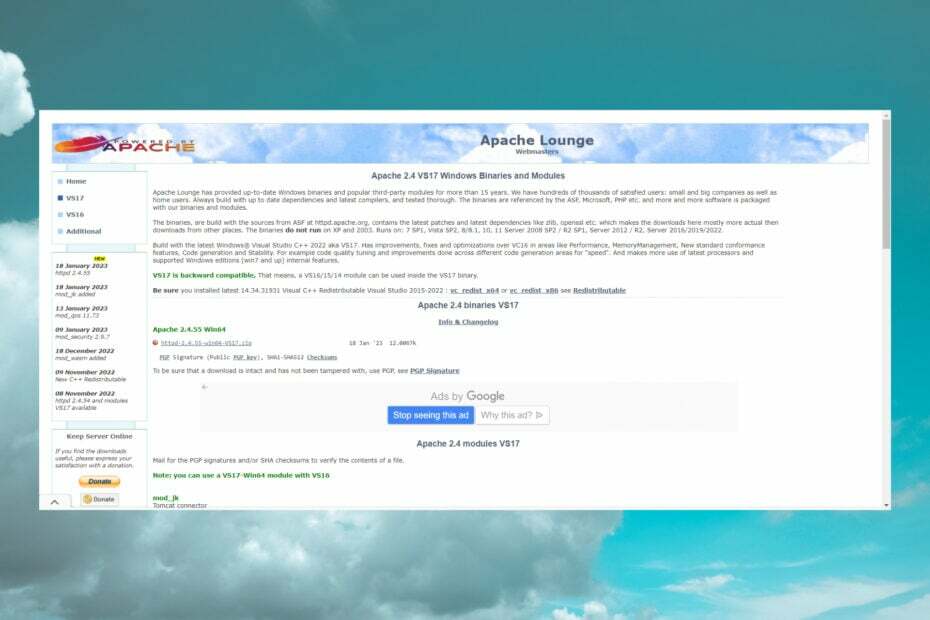
XINSTALLEREN DOOR OP HET DOWNLOADBESTAND TE KLIKKEN
Deze tool repareert veelvoorkomende computerfouten door de problematische systeembestanden te vervangen door de eerste werkende versies. Het houdt u ook weg van systeemfouten, BSoD's en herstelt schade veroorzaakt door malware en virussen. Herstel pc-problemen en verwijder schade door virussen nu in 3 eenvoudige stappen:
- Fortect downloaden en installeren op uw pc.
- Start de tool en Begin met scannen om kapotte bestanden te vinden die de problemen veroorzaken.
- Klik met de rechtermuisknop op Start reparatie om problemen op te lossen die van invloed zijn op de beveiliging en prestaties van uw computer.
- Fortect is gedownload door 0 lezers deze maand.
Apache is de meest gebruikte webserversoftware van de afgelopen 20+ jaar sinds de eerste release in 1995. Het verwerkt HTTP-verzoeken en stelt ons in staat webpagina's lokaal of op internet op te slaan en af te leveren. Alle websites hebben een webserver nodig om in een webbrowser te worden weergegeven.
Wat heb ik nodig om Apache te installeren en uit te voeren?
Hoewel het ingewikkeld lijkt, zul je zien dat het geen rocket science is. Dit is wat je nodig hebt om Apache op Windows 11 te gebruiken:
- Een pc met Microsoft Windows 11 (het werkt ook op Windows 10, maar we zullen ons concentreren op het nieuwe besturingssysteem)
- Een internetverbinding om het installatieprogramma te downloaden
- Geduld en een beetje focus
De software die in dit artikel wordt beschreven, is gratis en kan worden gedownload van hun speciale websites of geautoriseerde mirrors. Het probleem is dat handmatige configuratie enige tijd kan duren en enige geavanceerde computer-/serverkennis vereist om te begrijpen wat elke optie doet.
Hoe krijg, installeer en configureer ik Apache op Windows 11?
1. Apache downloaden en configureren
- Ga naar de Speciale ApacheLounge-website en klik op de downloadlink voor de 64-bits versie.
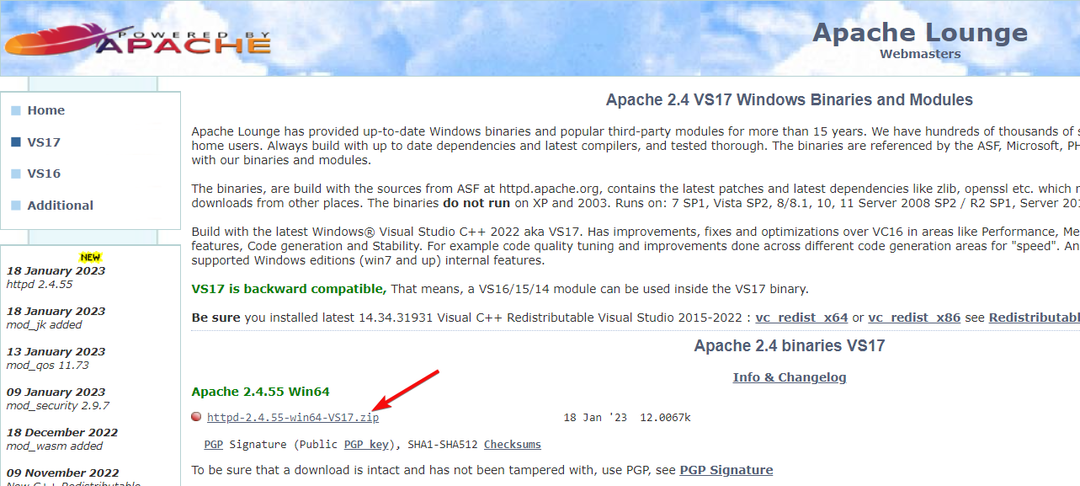
- druk de ramen toets + E beginnen Verkenner, pak het bestand uit in een nieuwe map en zoek het httpd.conf bestand onder de conf map.
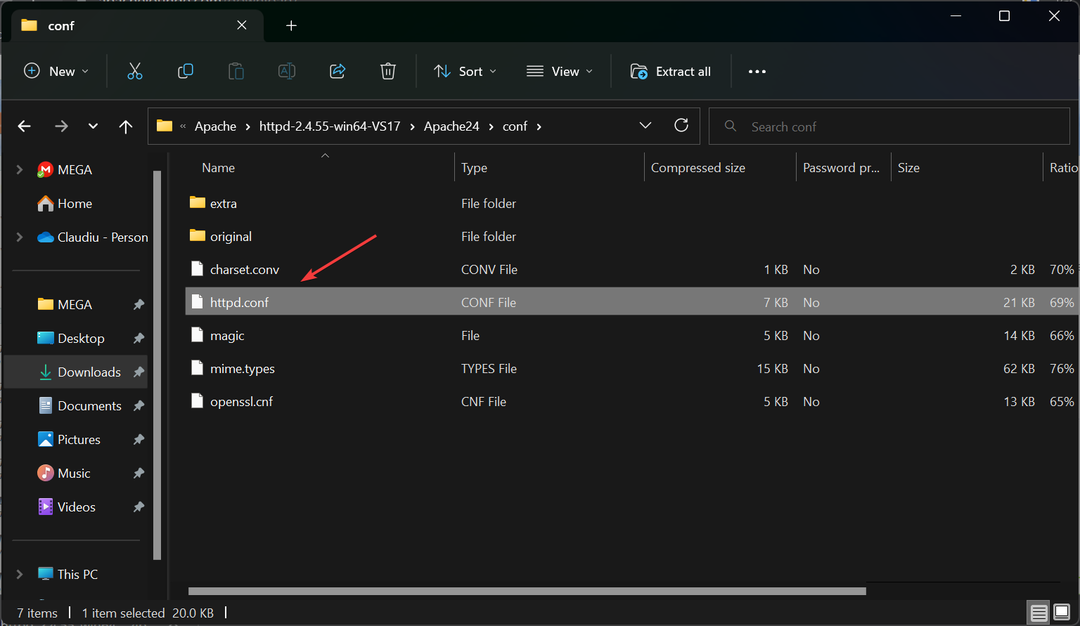
- Open het in een teksteditor zoals Kladblok.
- Het configuratiebestand gaat ervan uit dat u Apache rechtstreeks onder de C:-schijf hebt geïnstalleerd. Als dat niet het geval is, moet u eerst die informatie wijzigen in het conf-bestand dat u zojuist hebt geopend.
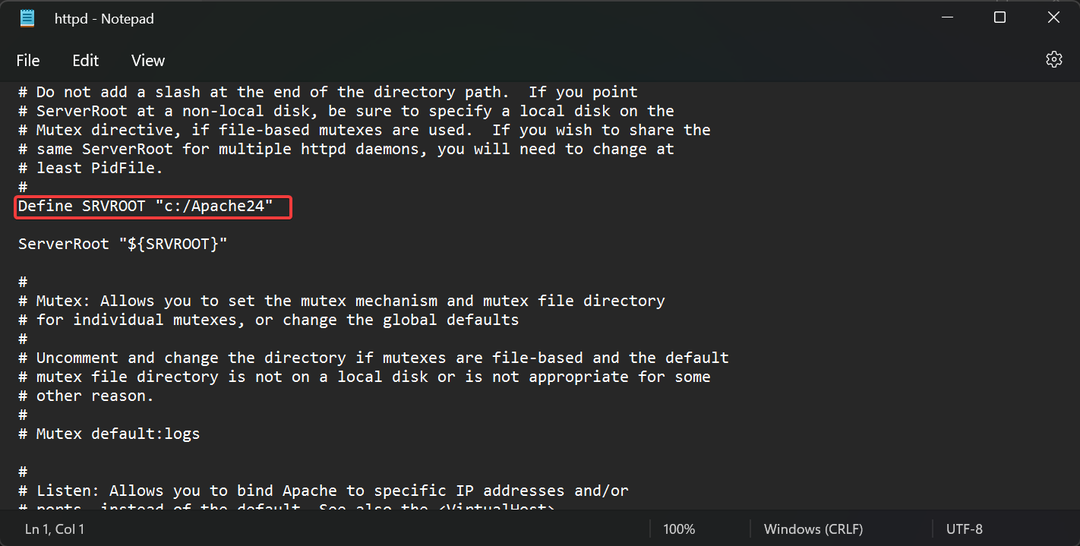
- Gebruik Ctrl + F en zoek naar de volgende regel:
Opties Indexen FollowSymLinks - Voeg ExecCGI aan het einde toe zodat de regel er als volgt uitziet:
Opties Indexen FollowSymLinks ExecCGI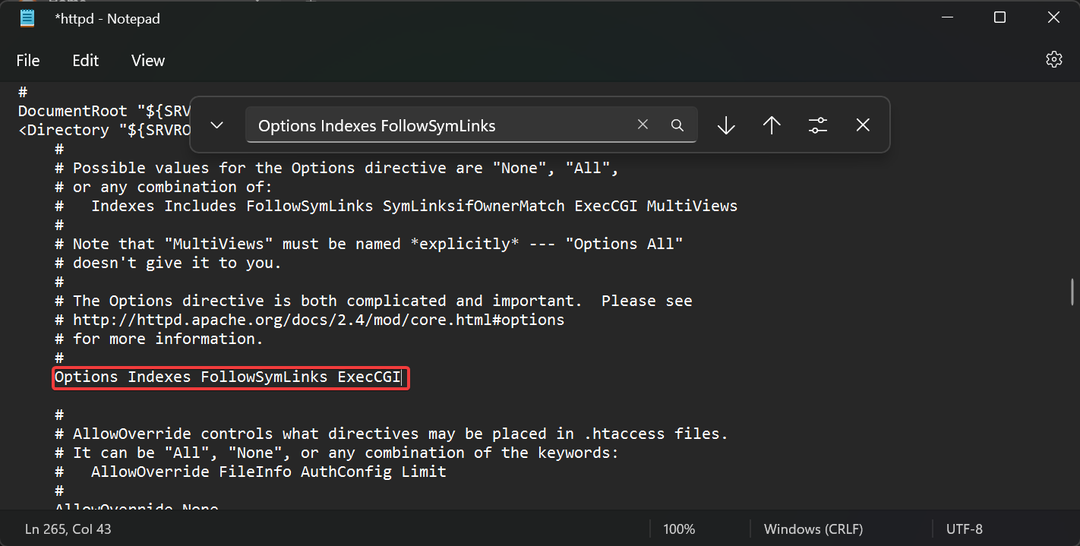
- Zoek vervolgens de volgende regels en verwijder het #-teken vanaf het begin:
AddHandler cgi-script .cgiEnAddHandler cgi-script .pl - Voeg de volgende regel toe aan het einde van het bestand httpd.conf:
ScriptInterpreterSource-register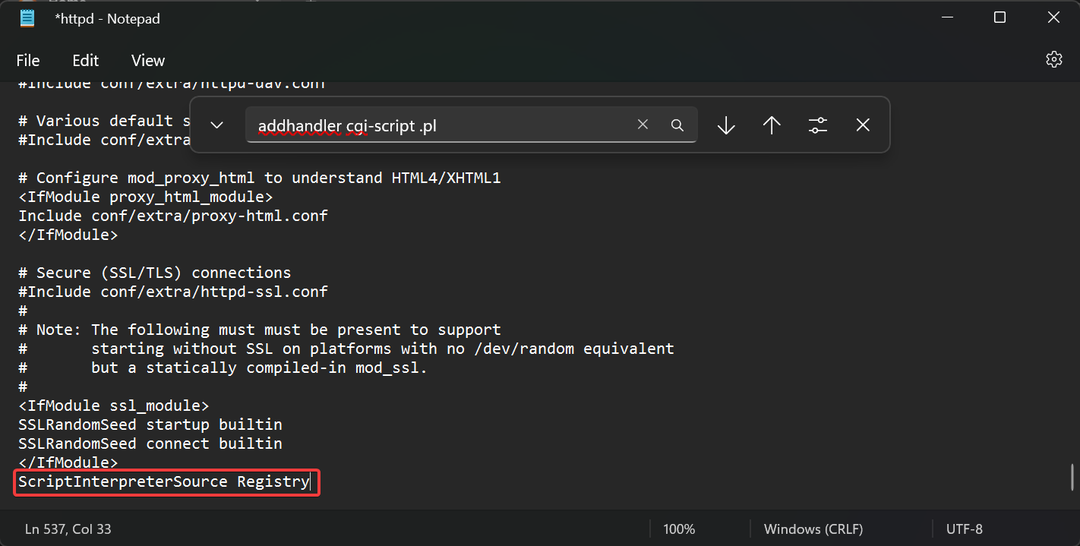
2. Start de Apache-server
- druk de ramen toets + E lanceren Verkenner en ga naar de bak map in de Apache24 map.
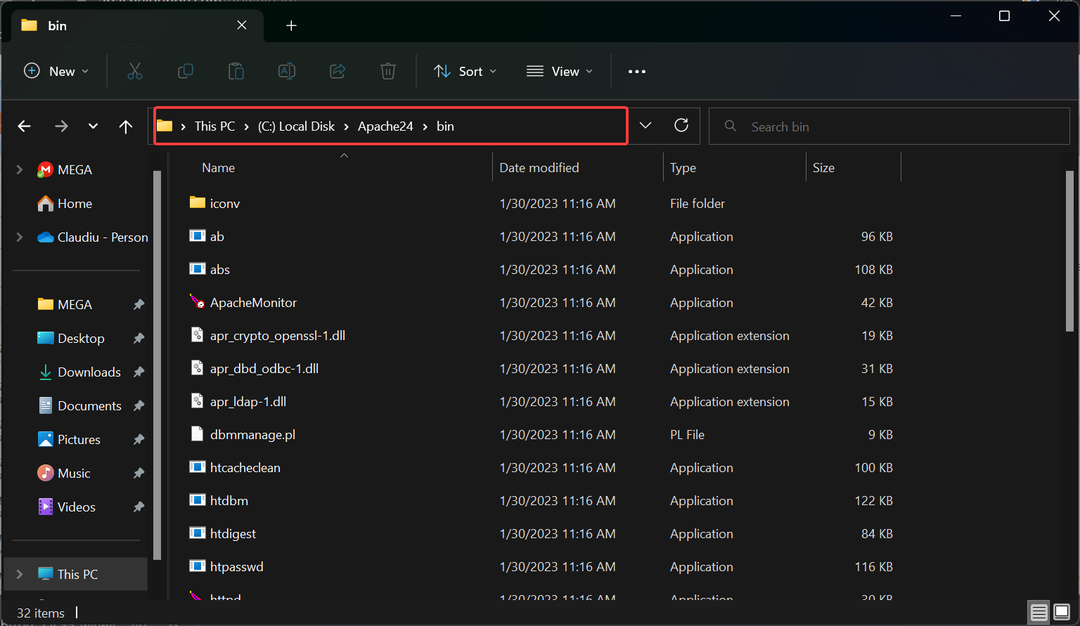
- Houd de Verschuiving toets, klik met de rechtermuisknop ergens aan de rechterkant en selecteer Openen in Terminal.
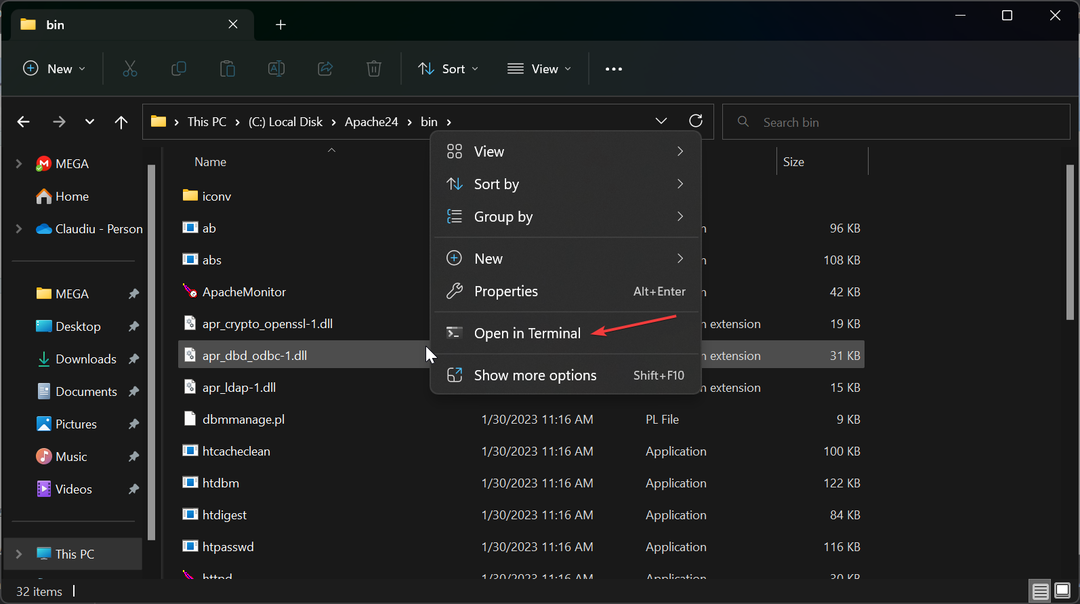
- Typ de volgende opdracht en druk op Binnenkomen:
httpd.exe - U wordt gevraagd om de installatie via de firewall toe te staan en u moet deze toegang verlenen.
- Om de server te testen, start u een willekeurige webbrowser en typt u localhost of het IP-adres van de pc in de adresbalk en druk op Binnenkomen. U zou het bericht moeten ontvangen Het werkt!
3. Configureer de server als een systeemservice
- Klik op de Zoekopdracht pictogram op de taakbalk, typ cmden selecteer Als administrator uitvoeren uit de resultaten.
- Wijzig de map in het volgende:
C:\Apache24\bin - Typ of plak de volgende opdracht en druk op Enter om deze uit te voeren:
httpd.exe -k install -n "Apache HTTP-server"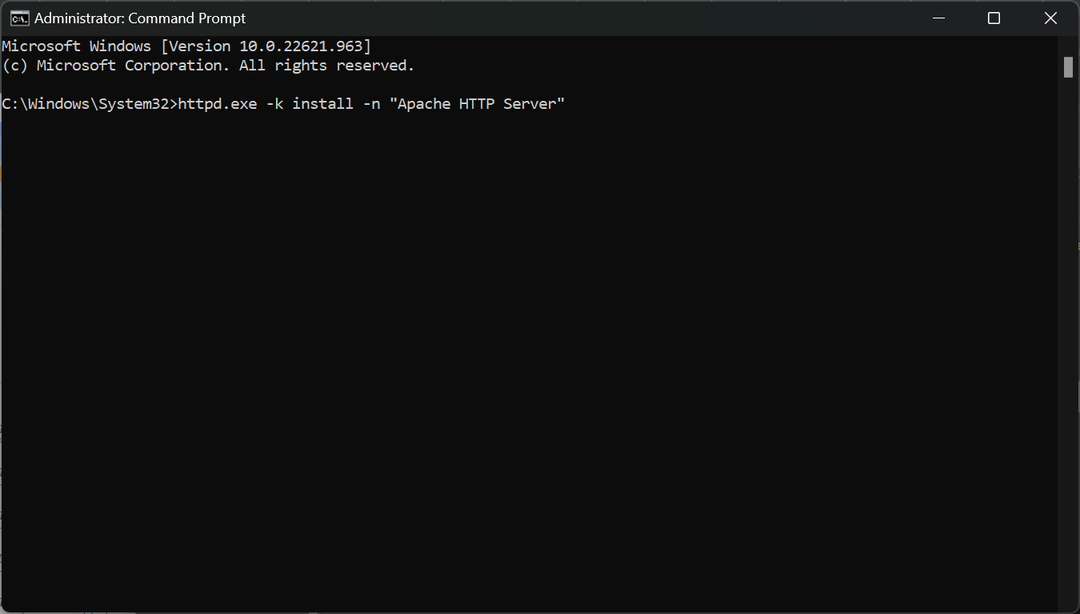
Gefeliciteerd! U hebt de Apache-server op Windows 11 geïnstalleerd. U kunt nu websites testen en ontwikkelen door ze lokaal uit te voeren in plaats van elk bestand na bewerking naar een webserver te uploaden.
Net als aanvullende informatie, Ports 80 En 443, standaard gebruikt door Apache, kan door andere toepassingen op uw computer worden geblokkeerd of gereserveerd.
Skype reserveert deze poorten bijvoorbeeld voor het geval andere niet beschikbaar zijn en blijft ze reserveren, ook al gebruikt het ze niet.
U kunt dit in Skype uitschakelen door het vinkje weg te halen Gebruik poort 80 en 443 voor extra inkomende verbindingen onder Extra > Opties > Geavanceerd > Verbinding.
Als u nog andere vragen heeft, gebruik dan de commentaarsectie hieronder.
Nog steeds problemen?
GESPONSORD
Als de bovenstaande suggesties uw probleem niet hebben opgelost, kan uw computer ernstigere Windows-problemen ondervinden. We raden aan om een alles-in-één oplossing te kiezen zoals Fortect om problemen efficiënt op te lossen. Klik na de installatie gewoon op de Bekijken&Herstellen knop en druk vervolgens op Start reparatie.
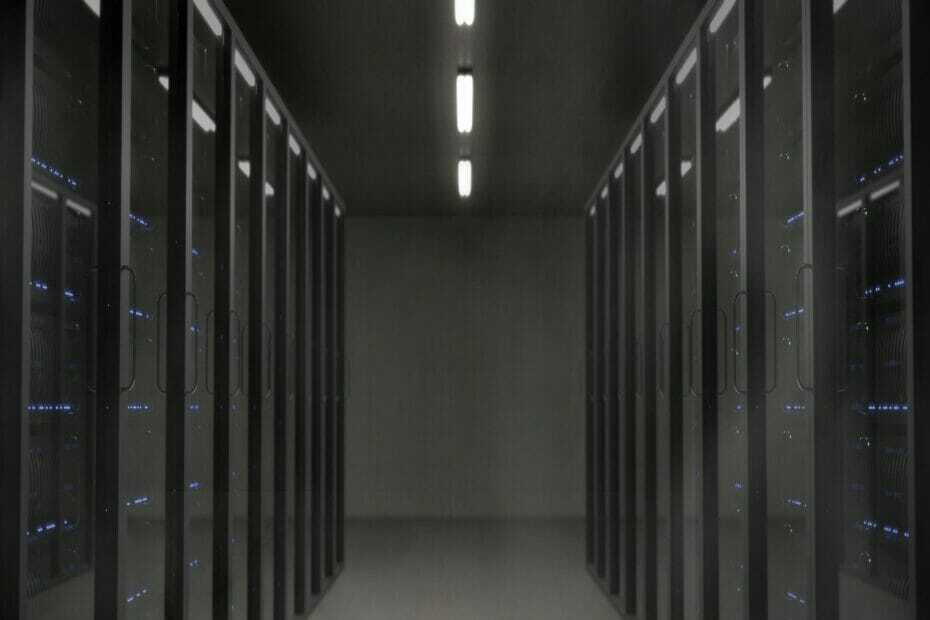
![GMod-game crasht wanneer je lid wordt van de server [Volledige oplossing]](/f/cb8febe687b55f13db4f08dc609f5e08.jpg?width=300&height=460)
